Tesztcsomagok, tesztcsomagok és tesztelési esetek másolása vagy klónozása
Azure DevOps Services | Azure DevOps Server 2022 – Azure DevOps Server 2019
Számos eszköz támogatja a tesztelemek, például tesztcsomagok, tesztcsomagok és tesztesetek másolását, klónozását vagy importálását. A tesztelési esetek ismertetik a tesztelés futtatásának és egy funkció implementálásának vagy hibajavításának ellenőrzéséhez szükséges lépéseket. A tesztcsomagok egy adott sorrendbe csoportosítják a tesztelési eseteket, és opcionálisan más tesztcsomagokat is. A tesztcsomagok egy adott iterációhoz vagy kiadáshoz futtatandó tesztcsomagok gyűjteményét határozzák meg.
Minden teszteset egy adott viselkedés megerősítésére szolgál. A tesztelési esetek egy vagy több tesztcsomaghoz tartozhatnak, a tesztcsomagok azonban egy és csak egy tesztcsomaghoz tartozhatnak.
Általában minden nagyobb projekt mérföldkövehez létre kell hoznia egy teszttervet. A tesztelemek másolási, klónozási vagy importálási műveletei a következő forgatókönyveket támogatják.
- Tesztterv definiálása új futamhoz vagy kiadáshoz egy meglévő tesztterv alapján
- Tesztcsomagok importálása egy tesztcsomagból egy másik tesztcsomagba ugyanabban vagy más projektben
- Tesztelési esetek másolása különböző tesztcsomagokban és tesztcsomagokban való használatra
- Tesztobjektumok megosztása projektek között
- Tesztobjektumok áthelyezése egyik projektből a másikba, esetleg a projektek egyetlen projektbe való összevonásának támogatása érdekében
További információ: A tesztobjektumok és a kifejezések áttekintése.
Előfeltételek
Hozzáférési szintek:
- Alapszintű hozzáférés vagy magasabb szintű hozzáférés, a megfelelő terület elérési útjának munkaelemeinek megtekintésére vonatkozó engedélyekkel. További információ: Felhasználók hozzáadása projekthez vagy csapathoz.
- Alapszintű és tesztcsomagok hozzáférési szintje tesztcsomagok és tesztcsomagok hozzáadásához, tesztösszetevők törléséhez és tesztkonfigurációk definiálásához.
- Másik lehetőségként az alábbi Visual Studio-előfizetések egyikét használhatja:
Engedélyek: Teszthez kapcsolódó összetevők hozzáadása vagy szerkesztése:
- A csomópont engedélykészletében lévő munkaelemeket a megfelelő terület elérési útja alatt engedélyezve szerkesztheti, és tesztterveket, tesztcsomagokat, teszteseteket vagy más tesztalapú munkaelemtípusokat adhat hozzá vagy módosíthat.
- A teszttervek engedélyezési beállításának kezelése a megfelelő terület elérési útja alatt engedélyezés értékre, és módosíthatja a tesztterv tulajdonságait, például a buildelési és tesztelési beállításokat.
- A tesztcsomagok megfelelő területútvonalon engedélyezett engedélykészletének kezelése tesztcsomagok létrehozásához és törléséhez, tesztcsomagok hozzáadásához és eltávolításához, a tesztcsomagokhoz társított tesztkonfigurációk módosításához, valamint a tesztcsomagok hierarchiájának módosításához (tesztcsomag áthelyezéséhez).
További információ: Manuális teszthozzáférés és engedélyek.
A TCM parancssori eszköz használata
A TCM parancssori eszköz használatához a következő elemeket kell használnia:
Telepített Visual Studio 2017 Professional vagy korábbi verzió. A TCM-et a parancssorból és a következő könyvtárakból érheti el:
%programfiles(x86)%\Microsoft Visual Studio\2017\Professional\Common7\IDE%programfiles(x86)%\Microsoft Visual Studio\2017\Enterprise\Common7\IDE%programfiles(x86)%\Microsoft Visual Studio 14.0\Common7\IDE
TCM-parancs futtatásához adja meg a paramétereket és
/teamproject/logina/collectionszükséges paramétereket.Paraméter Leírás /gyűjtemény :CollectionURLSzükséges. Megadja a csapatprojekt-gyűjtemény URI-ját. Az URI formátuma a következő:
– Az Azure DevOps Services esetében:http://dev.azure.com/OrganizationName
- Az Azure DevOps Server esetében:http://ServerName:Port/VirtualDirectoryName/CollectionName. Ha nem használ virtuális könyvtárat, akkor az URI formátuma a következő:http://ServerName:Port/CollectionName/teamproject: projectSzükséges. Annak a projektnek a neve, amely tartalmazza azokat a tesztobjektumokat, amelyekbe automatikus teszteket szeretne klónozni vagy importálni. /login: username,[password]Opcionális. Egy érvényes Azure DevOps-felhasználó nevét és jelszavát adja meg, aki rendelkezik a parancs futtatásához szükséges engedélyekkel. Ezt a lehetőséget akkor használja, ha a Windows-hitelesítő adatai nem rendelkeznek a megfelelő engedélyekkel, vagy alapszintű hitelesítést használ, vagy nem csatlakozik tartományhoz. Egy vagy több elérni kívánt projekt érvényes tagjának kell lennie, és a futtatott parancsok alapján rendelkeznie kell a szükséges engedélyekkel. További információ: Manuális teszthozzáférés és engedélyek.
A tesztobjektumok klónozásához vagy importálásához ugyanazokat a hozzáférési szinteket kell megadnia, mint a tesztcsomagok és tesztcsomagok hozzáadásához.
Támogatott másolási, klónozási és importálási eszközök
A használt Azure DevOps-verziótól függően az alábbi táblázatban felsorolt ügyfelek vagy eszközök használatával másolhat, klónozhat vagy importálhat tesztcsomagokat, tesztcsomagokat vagy teszteseteket.
Ügyfél/eszköz
Tesztcsomagok
Tesztcsomagok
Tesztelési esetek
Webportál (Grid)
Webportál (Grid)
Munkaelem űrlapja
✔️ Másolat
Microsoft Test Manager1
(elavult)
TCM CLI 2
✔️ Klón
✔️ Klón
Feljegyzés
- Az Azure DevOps Server 2020 kiadásával jelentősen frissült az Azure Test Plans webes portálja. Számos új funkcióval bővült a másolás, a klónozás, az importálás és az exportálás támogatása. Az áttekintésért lásd: Navigálás a tesztcsomagok között.
- A Test Case Management (TCM) parancssori eszköz a Visual Studio 2017 vagy korábbi verzióinak telepítésekor települ. A cikkben szereplő példák a Visual Studio 2017 verziójában elérhető lehetőségeket tükrözik. A korábbi verziók kevesebb lehetőséget támogatnak. További részletekért lásd : A TCM parancssori eszköz használata.
- A tesztcsomagok és tesztcsomagok klónozását támogató REST API-parancsok az Azure DevOps 2019-nek megfelelő 5.0-s verzióval lettek hozzáadva.
- A Microsoft Test Manager (MTM) 2020 januárjában elavult az Azure DevOps Services szolgáltatással való használatra, és nem támogatott az Azure DevOps Server 2020 és újabb verzióiban. Az Azure Test Plans jelenlegi verziója támogatja az MTM által támogatott összes funkciót.
- A Test Case Management (TCM) parancssori eszköz a Visual Studio 2017 vagy korábbi verzióinak telepítésekor telepíthető. A cikkben szereplő példák a Visual Studio 2017 verziójában elérhető lehetőségeket tükrözik. A korábbi verziók kevesebb lehetőséget támogatnak. További információ: A TCM parancssori eszköz használata.
Tesztcsomagok vagy tesztcsomagok listázása
A tesztelési tervekhez vagy tesztcsomagokhoz kapcsolódó másolási, klónozási vagy importálási műveletek végrehajtásakor elengedhetetlen az egyedi azonosítójukhoz való hozzáférés. Ez az azonosító lehetővé teszi, hogy pontosan megcélozza a használni kívánt csomagot vagy csomagot. A hozzárendelt azonosító ismeretével egyszerűsítheti a tesztelési folyamatokat, és biztosíthatja a teszteléssel kapcsolatos adatok pontos replikálását vagy átvitelét.
Az alábbi lépésekkel létrehozhatja a teszttervek, tesztcsomagok vagy más tesztobjektumok listáját.
- Válassza ki a Boards-lekérdezéseket> a projektből.
- Írja be a paramétert
Work Item Type=Test Plana lekérdezésszerkesztőbe. Listázhatja a csapatprojekthez definiált összes teszttervet. - Jelölje be a Lekérdezés projektek között jelölőnégyzetet. A lekérdezés felsorolja az összes projekthez definiált tesztelési terveket. További információ: Munkaelem-lekérdezés definiálása.
- Futtassa a lekérdezést.
Tipp.
Bár a tesztcsomagok, a tesztcsomagok és a tesztelési esetek egymáshoz kapcsolódnak, a kapcsolatokat nem tekintheti meg munkaelem-lekérdezésen keresztül. A kapcsolattípusok nem kapcsolják össze a tesztcsomagokat, a tesztcsomagokat és a teszteseteket. Csak a megosztott lépések és a megosztott paraméterek hivatkoznak a tesztelési esetekre. A tesztelési esetek emellett felhasználói történetekre vagy más tesztelt munkaelemekre is hivatkoznak.
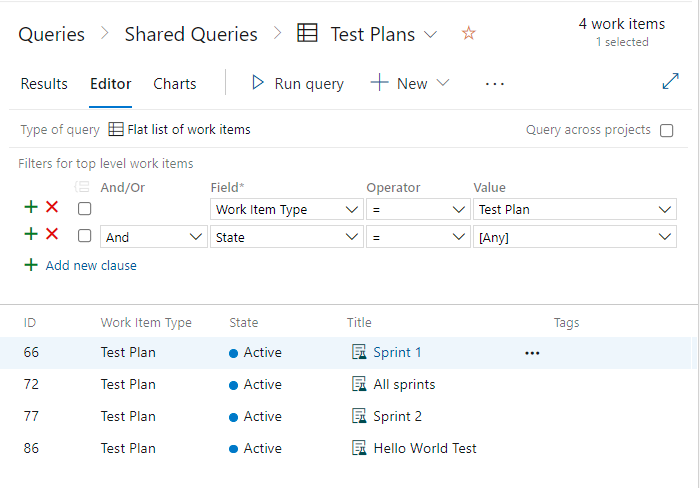
Teszttervek másolása vagy klónozása
Ha sprintenként vagy kiadásonként hoz létre új teszttervet, hasznos módszer a tesztterv klónozása az előző ciklusból. Minimális módosításokkal a másolt tesztterv jól illeszkedik az új ciklushoz. Ez a gyakorlat leegyszerűsíti a tervezési folyamatot, és biztosítja az iterációk konzisztenciáját.
A klónozás különösen akkor bizonyul hasznosnak, ha az alkalmazást két verzióra kell elágaztatnia. A klónozás után az egyes verziók tesztjeit egymástól függetlenül módosíthatja anélkül, hogy az hatással lenne a másikra. Ez egy hatékony módszer a tesztelési erőfeszítések kezelésére, miközben fenntartja a különböző alkalmazásvariánsok elkülönítését.
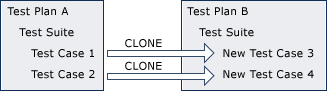
Válassza ki a teszttervek>tesztcsomagjait a projektből.
Válassza ki a kimásolni kívánt teszttervet a Bánya vagy az Összes lapról.
Válassza a
 További műveletek>másolása tesztterv lehetőséget. Ezzel a beállítással tesztterveket másolhat vagy klónozhat egy projekten belül.
További műveletek>másolása tesztterv lehetőséget. Ezzel a beállítással tesztterveket másolhat vagy klónozhat egy projekten belül.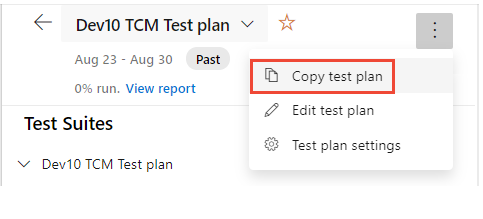
Adja meg az új tesztterv nevét, és válassza ki a terv területútvonalát és iterációs útvonalát .

- Válasszon egy vagy a másik választógombot az alábbi útmutatás alapján:
- Hivatkozás a meglévő tesztesetekre: Ezt a lehetőséget akkor válassza, ha a két ágat végül egyesíteni szeretné. Ebben az esetben tartsa meg a már implementált és tesztelt funkciókra vonatkozó követelményeket.
- Meglévő tesztesetek duplikálása: Akkor válassza ezt a lehetőséget, ha külön szeretné karbantartani az új felhasználói történeteket vagy követelményeket. Ha két hasonló, de különálló alkalmazásra szeretne váltani, érdemes lehet módosítani az egyik felhasználói történeteit anélkül, hogy megváltoztatja a másik történetét. Ha ezt a lehetőséget választja, az új tesztesetekhez külön követelménykészletet hoz létre.
Ha duplikálja a meglévő teszteseteket, a másolt tesztesetek hozzárendelik a klónozott teszttervhez megadott terület elérési útját és iterációs útvonalát .
További információ: About area and iteration (sprint) paths.
A lap frissül az újonnan másolt tesztterv megjelenítéséhez.
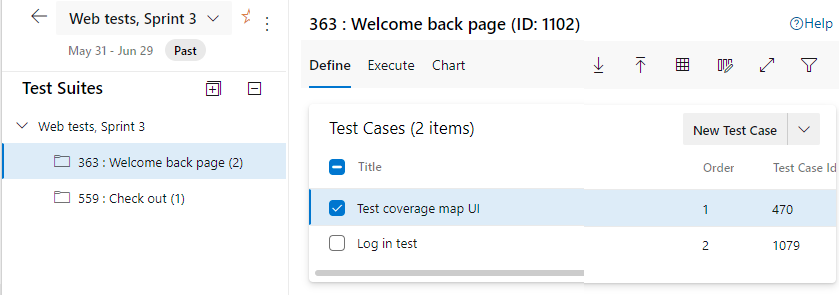
- Válasszon egy vagy a másik választógombot az alábbi útmutatás alapján:
Frissítse az új terület és iterációs útvonalak használatához másolt lekérdezésalapú csomagokat .
Adja meg a buildet a céltesztelési tervben, ha automatikus tesztelési eseteket klónozott.
Feljegyzés
Ez a funkció nem támogatott az Azure DevOps Server 2019 és korábbi verziók webes portálján. A tesztcsomagok másolásához az Azure DevOps Server 2020 vagy újabb verziójára van szükség.
Tesztcsomagok importálása vagy klónozása
Amikor új futamhoz készít teszttervet, gyakran meg kell ismételnie az előző futamok egyes tesztjeit, hogy a már implementált funkciók továbbra is működjenek.
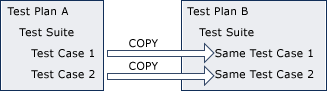
Feljegyzés
- Amikor egy tesztcsomagot importál (webes) vagy klónozza (TCM) egy új projektbe, az új csomag a forráscsomagban található összes teszteset másolatát tartalmazza. Azonban nem őrzi meg az előzményadatokat, például az előző tesztfuttatásokat, a kapcsolódó hibákat és a régi eredményeket.
- A tesztesetek által hivatkozott megosztott lépések szintén klónozásra kerülnek, és a célprojektben jönnek létre.
- Nem klónozhat teszteseteket ugyanabból a teszttervből és azokba, még egy másik csomagba sem. A forgatókönyv végrehajtásához először át kell helyeznie a teszteseteket egy másik, ideiglenes teszttervbe. Ezután használja az ideiglenes teszttervet forrástervként, és klónozza a teszteseteket a forrástesztelési tervbe úgy, hogy az azonosítót a céltesztelési terv helyére helyezi. Ebben a folyamatban a tesztesetekben található megosztott lépések is duplikálva lesznek.
Az Azure Test Plans használatakor egy tesztcsomagot importálhat egy tesztcsomagból egy másik tesztcsomagba az aktuális projekten belül. Nem számít, hogy a teszttervek ugyanabban a projektben vannak-e. Ez a folyamat magában foglalja a tesztcsomag másolását vagy klónozását, ami egy új tesztcsomag létrehozását eredményezi. Emellett az altesztcsomagok is duplikálva lesznek. A tesztcsomagok által hivatkozott tesztesetek nem ismétlődnek; ehelyett a klónozott tesztcsomagok hivatkoznak rájuk.
A projekthez definiált összes tesztcsomagot listázhatja tcm suites /list .
Ha ugyanazokat a teszteseteket különböző csomagokban és csomagokban szeretné használni, másolja és illessze be a teszteseteket a Grid nézet használatával.
Válassza a Teszttervek tesztcsomagok lehetőséget.>
Válassza ki azt a tesztcsomagot, amelybe egy tesztcsomagot szeretne importálni a Bánya vagy a Minden lapról.
Válassza a
 További műveletek>másolása tesztterv lehetőséget. Ezzel a beállítással tesztterveket másolhat vagy klónozhat egy projekten belül.
További műveletek>másolása tesztterv lehetőséget. Ezzel a beállítással tesztterveket másolhat vagy klónozhat egy projekten belül.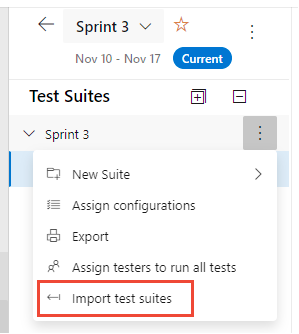
A megnyitott párbeszédpanelen válassza ki a projektet, ha a tesztterv egy másik projekten belül található. Ellenkező esetben adja meg a tesztcsomag nevét vagy azonosítóját, valamint a tesztcsomag nevét vagy azonosítóját. A legördülő menükben kiválaszthatja a nevet vagy az azonosítót is.
Hozza létre az importálást. Egyszerre csak egy csomagot importálhat egy teszttervből.
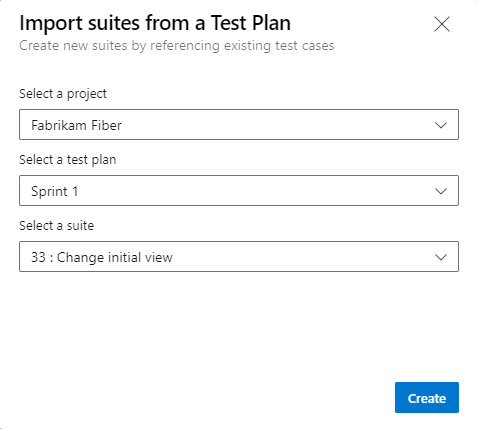
A következő üzenet jelenik meg:

Amikor az importálási művelet befejeződik, az alábbi üzenet jelenik meg. Válassza a Frissítés lehetőséget a böngésző frissítéséhez.

Ekkor megjelenik az újonnan hozzáadott tesztcsomag.
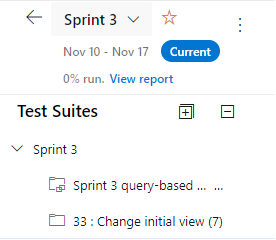
Feljegyzés
Ez a funkció nem támogatott az Azure DevOps Server 2019 és korábbi verziók webes portálján. A tesztcsomagok importálásához az Azure DevOps Server 2020 vagy újabb verziója szükséges.
Teszteset másolása
A webes portálon teszteseteket másolhat egy projektből vagy egy másik projektből egy tesztcsomagba, vagy a Rács nézetben másolhatja és beillesztheti a teszteseteket egyik csomagból a másikba. Lehetősége van tömegesen is importálni és exportálni a tesztelési eseteket.
Tipp.
Ne másolja ki a teszteseteket, ha különböző konfigurációkkal vagy különböző adatokkal szeretne tesztelni.
Rugalmasan másolhat teszteseteket egy projekten belül, vagy egy másik projektből a szervezeten vagy gyűjteményen belül. Emellett dönthet úgy is, hogy a másolási folyamat során az összes hivatkozást és mellékletet tartalmazza.
Válassza a Teszttervek tesztcsomagok lehetőséget.>
Válassza ki azt a teszttervet, amely egy vagy több olyan tesztesetet tartalmaz, amelyet ki szeretne másolni a Bánya vagy az Összes lapról.
Válassza ki azt a Tesztcsomagot, amely egy vagy több másolni kívánt tesztesetet tartalmaz.
A Definiálás lapon jelölje be az összes másolni kívánt teszteset jelölőnégyzetét.
Válassza a
 További műveletek>– Teszteset másolása lehetőséget.
További műveletek>– Teszteset másolása lehetőséget.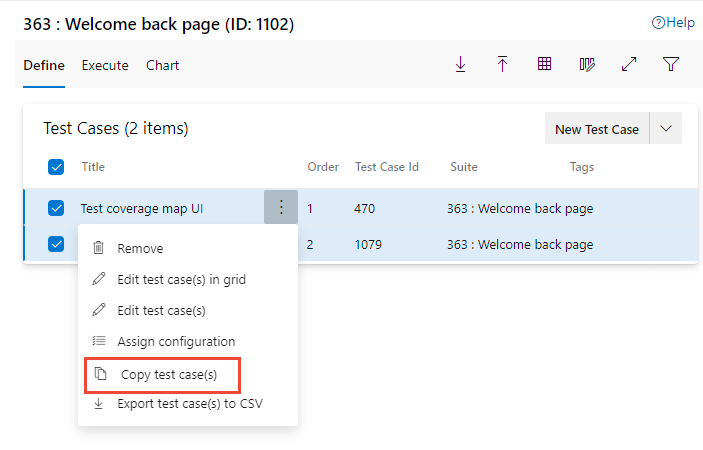
Válassza ki a projektet a legördülő menüből, majd adja meg a tesztcsomag nevét vagy azonosítóját, valamint a tesztcsomag nevét vagy azonosítóját. A legördülő menükben kiválaszthatja a nevet vagy az azonosítót is.
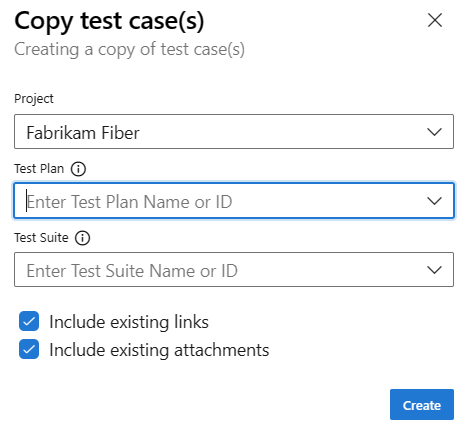
(Nem kötelező) Jelölje be a meglévő hivatkozások belefoglalása és a meglévő mellékletek belefoglalása jelölőnégyzeteket.
Hozza létre a másolatot.
A háttérmásolási művelet a kiválasztott tesztelési esetek mennyiségétől és összetettségétől függ. A befejezés után értesítést kap, amely megerősíti a művelet sikerességét, és egy hivatkozást arra a tesztcsomagra, amelyben a másolt tesztesetek találhatók.
Teszteset másolása és beillesztése (Rács nézet)
A tesztelési esetek kezelésekor a másolás és beillesztés értékes módszerként szolgál, hogy ugyanazokat a teszteket újra felhasználja a különböző csomagokban és csomagokban. Vegyük például azt a forgatókönyvet, amikor egy átfogó tesztcsomagot használ, és egy másik csomagon belül szeretné létrehozni a tesztek egy koncentráltabb részhalmazát. A Rács definiálása>nézet támogatja a tesztelési esetek szerkesztését és másolását különböző tesztcsomagokra. További információ: Tesztesetek létrehozása, A Rács nézet használata tesztesetek szerkesztéséhez.
Tipp.
Ne másolja ki a teszteseteket, ha különböző konfigurációkkal vagy különböző adatokkal szeretne tesztelni.
Az Internet Explorerben, a Microsoft Edge-ben vagy a Chrome böngészőben a teszteseteket a Grid nézetből átmásolhatja az egyik tesztcsomaghoz, a tesztcsomagot pedig egy másik tesztcsomaghoz és tesztcsomaghoz.
A Teszttervek tesztcsomagok> lapon válassza ki azt a tesztcsomagot, amely egy vagy több másolni kívánt tesztesetet tartalmaz. A Definiálás lapon válassza a
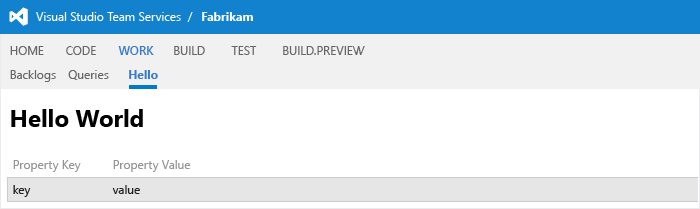 Rács nézet lehetőséget.
Rács nézet lehetőséget.Jelölje ki a másolni kívánt sorokat, majd írja be a CTRL+C billentyűkombinációt.
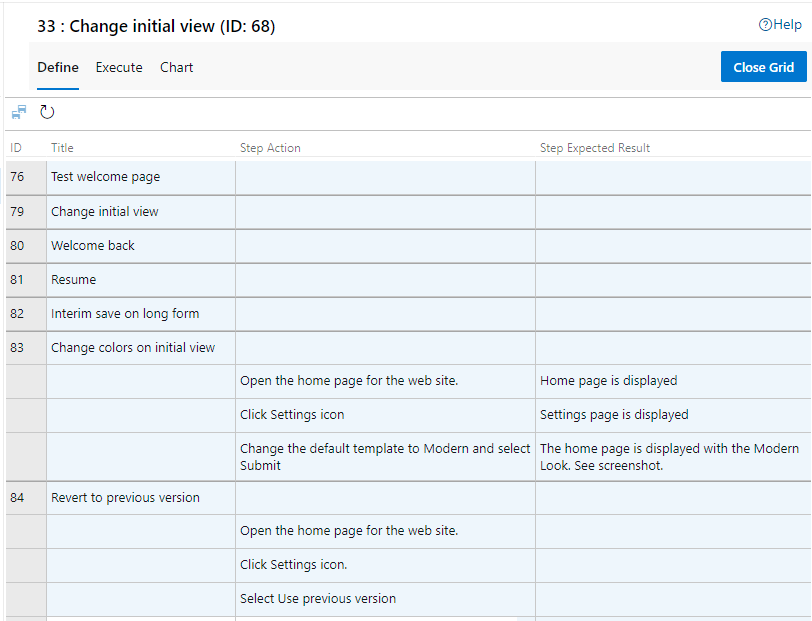
Válasszon ki egy másik tesztcsomagot ugyanabból vagy másik tervből, és illessze be a CTRL+V billentyűkombinációt. Ha nem választ ki másik csomagot, a beillesztéskor semmi sem történik, mert minden csomag csak egy-egy tesztesetre hivatkozhat.
Válassza a Save test cases (Tesztesetek mentése) lehetőséget
 .
.Az új tesztesetek mentéséhez új azonosítók vannak hozzárendelve.
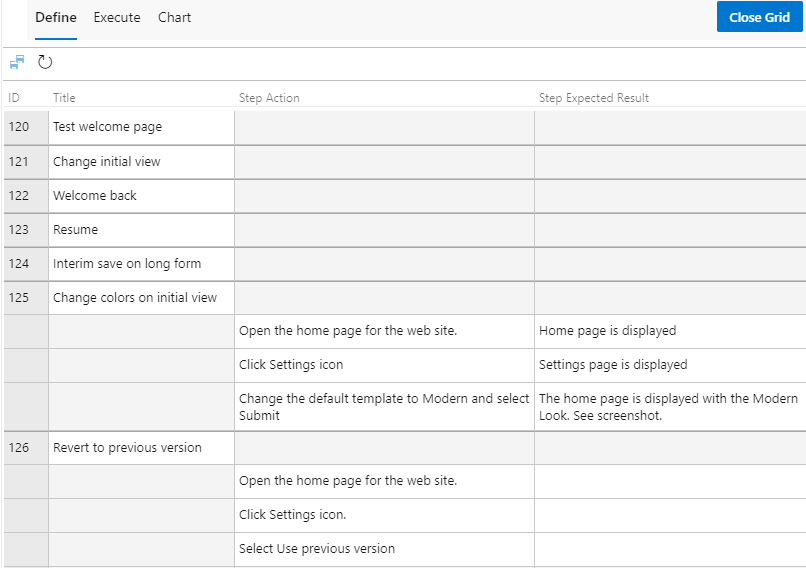
Tömeges importálási vagy exportálási tesztesetek
A webes portálon tömegesen importálhatja vagy exportálhatja a teszteseteket egy tesztcsomagból vagy egy tesztcsomagba. A tesztelési esetek vesszővel tagolt értékek (CSV) fájlban vannak definiálva.
Exportálási tesztesetek
A Teszttervek tesztcsomagok> lapon válassza ki az exportálni kívánt teszteseteket tartalmazó tesztcsomagot tartalmazó tesztcsomagot.
Opcionális. Az Oszlopbeállítások lehetőséget választva
 felvehet mezőket a letöltési fájlba.
felvehet mezőket a letöltési fájlba.A tesztcsomag összes tesztesetének exportálásához válassza a Tesztesetek exportálása CSV-be lehetőséget.
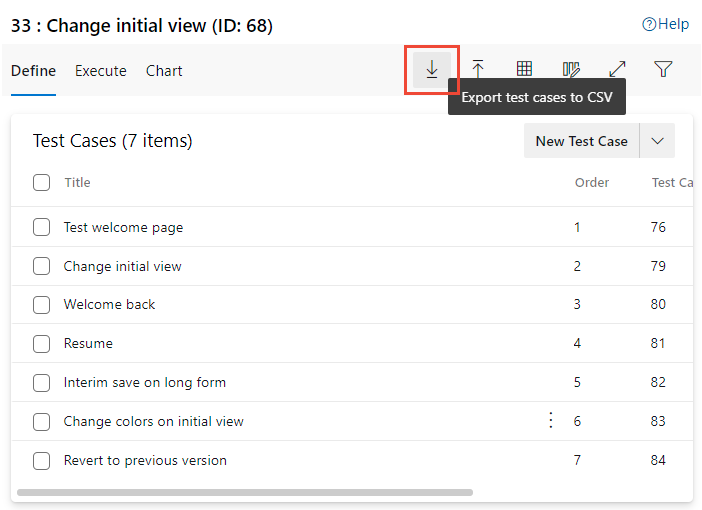
A tesztcsomag teszteseteinek egy részhalmazának exportálásához jelölje ki az exportálni kívánt teszteseteket, válassza
 a További lehetőségek lehetőséget, majd válassza a Teszteset(ek) exportálása CSV-be lehetőséget.
a További lehetőségek lehetőséget, majd válassza a Teszteset(ek) exportálása CSV-be lehetőséget.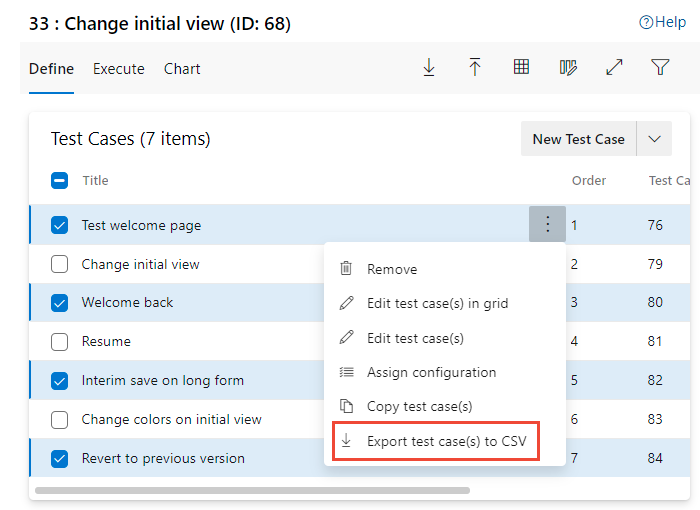
Az exportált CSV-fájl megjelenik a Letöltések mappában.
Tesztelési esetek importálása
A tesztcsomagok tesztcsomagjai> közül válassza ki azt a tesztcsomagot, amelybe a teszteseteket importálni szeretné.

Válassza ki az importálni kívánt fájlt a megnyitott párbeszédpanelen, majd válassza az Importálás lehetőséget.
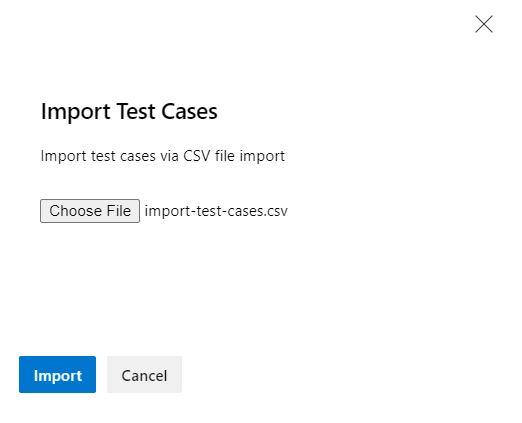
Válassza a Megerősítés elemet. Ha olyan teszteseteket ad meg, amelyek már definiálva vannak a tesztcsomagban, előfordulhat, hogy az importálás során néhány elem felülíródik.
Automatizált tesztelési esetek importálása (TCM)
Ha automatikus teszteseteket szeretne importálni egy tesztcsomagba, használja tcm testcase /importa következőt: . Meg kell adnia egy .dll fájlt a teszteket tartalmazó tesztszerelvényhez.
tcm testcase /import /collection:teamprojectcollectionurl /teamproject:project
/storage:path
[/maxpriority:priority]
[/minpriority:priority]
[/category:filter]
[/syncsuite:id [/include]]
[/login:username,[password]]
| Paraméter | Leírás |
|---|---|
/storage:path |
Megadja az importálni kívánt automatikus teszteket tartalmazó tesztszerelvény elérési útját és nevét. |
/maxprioritás:priority |
Opcionális. Meghatározza, hogy mely teszteket importálja a vizsgálati módszer maximális prioritása alapján. Ha például a paraméter az /maxpriority:1, a rendszer csak az 1-nél kisebb vagy azzal egyenlő tesztmetódushoz tartozó prioritási attribútummal rendelkező teszteket importálja a szerelvényből. |
/minprioritás:priority |
Opcionális. Meghatározza, hogy mely teszteket importálja a vizsgálati módszer minimális prioritása alapján. Ha például a paraméter az /minpriority:2, a rendszer csak a 2-nél egyenlő vagy 2-nél nagyobb prioritású teszteket importálja a szerelvényből. |
/category:filter |
Opcionális. Meghatározza, hogy mely teszteket importálja a tesztszerelvényben található egyes vizsgálati módszerek kategóriái alapján. Ezzel a paraméterrel /syncsuite együtt importálhat teszteket egy adott kategóriával egy adott tesztcsomagba.A tesztkategóriákkal kapcsolatos további információkért lásd : Egységtesztek futtatása a Test Explorerrel. |
/syncsuite:id |
Opcionális. Megadja annak a tesztcsomagnak a csomagazonosítóját a tesztcsomagban, amelyhez hozzá szeretné adni az importált teszteseteket. Ez a csomag nem lehet dinamikus csomag vagy lekérdezésalapú csomag. Ha a hozzáadott tesztek frissítéséhez szinkronizálandó tesztcsomagot ad meg, a nem importált tesztek törlődnek a tesztcsomagból, de magából a tesztcsomagból nem. |
A paraméterek és a /collectionleírások /teamproject leírását a TCM parancssori eszköz használata című témakörben talál./login
Korlátozások
- A teszteset állapotoszlopának Tervezési állapotúnak kell lennie.
- A teszteset címének hossza nem haladhatja meg a 128 karaktert.
- Az importálás és exportálás során létrehozott JSON-objektumokra 20 MB-os korlát vonatkozik. Ha az importálás sikertelen, próbálja meg a műveletet a tesztelési esetek kis részhalmazával.
- Az importálást végző felhasználónak engedélyekkel kell rendelkeznie az importálni vagy exportálni kívánt tesztcsomag és tesztcsomag területére és iterációs útvonalára vonatkozóan.
- A másolási és importálási műveletek meghiúsulnak, ha a kapcsolódó hivatkozás száma meghaladja az 1000-et a teszteset esetében.
Microsoft Test Manager (elavult)
REST API-k
A tesztcsomagokat és tesztcsomagokat az alábbi REST API-k használatával másolhatja és klónozhatja.
Következő lépések
Kapcsolódó cikkek
- Tesztcsomagok és tesztkészletek létrehozása
- Tesztesetek létrehozása
- Lépések megosztása a tesztelési esetek között
- Különböző konfigurációk tesztelése
- Teszt ismétlése különböző adatokkal
- Objektumok és kifejezések tesztelése
- Lekérdezés létrehozása integrációs mezők létrehozása és tesztelése alapján
- A tesztelési felület testreszabása és kezelése